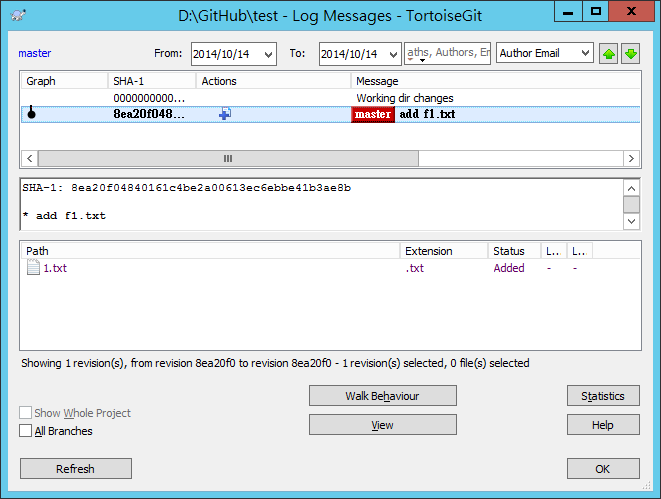開始進入GIT世界
本節指令
git init
git add
git commit -m
git status
git log
git log --oneline
瞭解工作目錄、暫存區和儲存庫的關係

剛開始我們先不考慮遠端儲存庫,只考慮在自己電腦本端做版本控制,這樣比較能夠將學習複雜度降底。等到本端GIT版控練習熟悉了,你會發現,遠端儲存庫的概念也自然上手囉!
我們先來瞭解在GIT版控中的三種區域好了:
一、工作目錄(Working Directory)
所謂的工作目錄(WD),就是你在本端程式儲存的資料夾,這個資料夾底下的所有子資料夾及檔案都會套用GIT版控
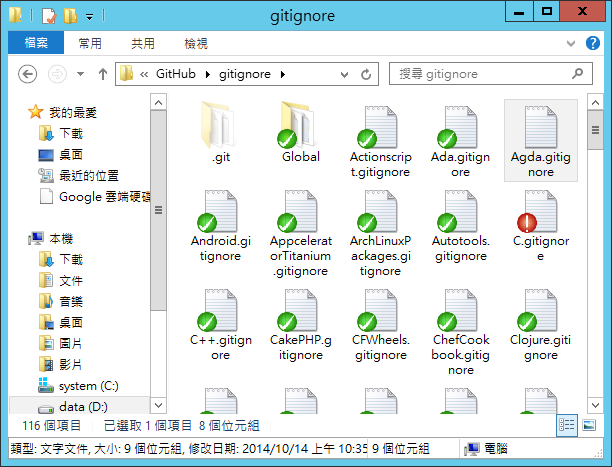
二、暫存區(Staging Area或Index Area)
這是工作目錄(WD)和儲存庫(Repo)的中介區域。當工作目錄新增、修改、刪除完成後,要先把這些更改過的檔案新增(add)到暫存區。
三、儲存庫(Repository)
儲存庫就是每次提交(commit)版本放置的區域。當程式在工作目錄(WD)修改到一個階段,也把更改的檔案放到暫存區(Stage),此時便可以將資料提交(commit)到儲存庫(Repo)建立新的版本。
簡易練習
先來練習一個最基本的版控
【Ex-1 Hello World】 在test資料夾建立GIT版控,新增一個f1.txt檔案後,提交一個新的版本
- 建立GIT版控
mkdir test cd test git init 下了init指令後,test資料夾會多了一個.git的版控資料夾 - 新增檔案
echo Hello World > 1.txt type f1.txt - 加入暫存區(Stage)
git add . - 提交版本至儲存庫(Repo)
git commit -m "add f1.txt"
指令執行如下:
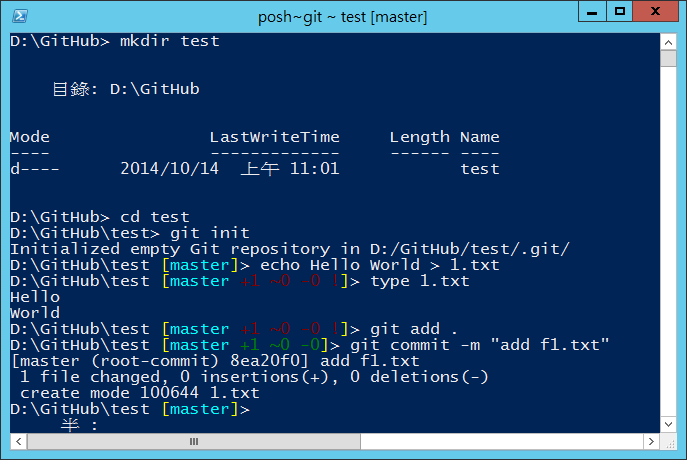
資料夾狀態如下:
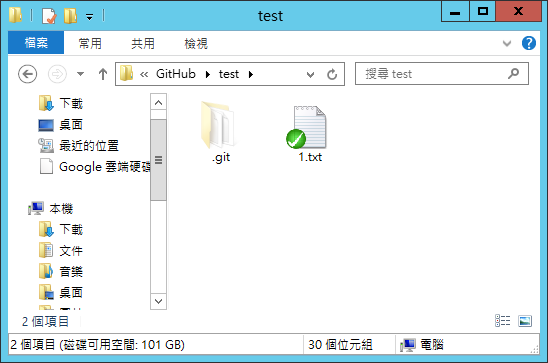
多學一些
好用指令
查看目前檔案狀態
git status
查看提交詳細log檔(如果資料太長,按Q鍵離開)
git log
簡易log檔
git log --oneline
sourceTree看分支圖
點選sourceTree程式,開啟後操作如下:
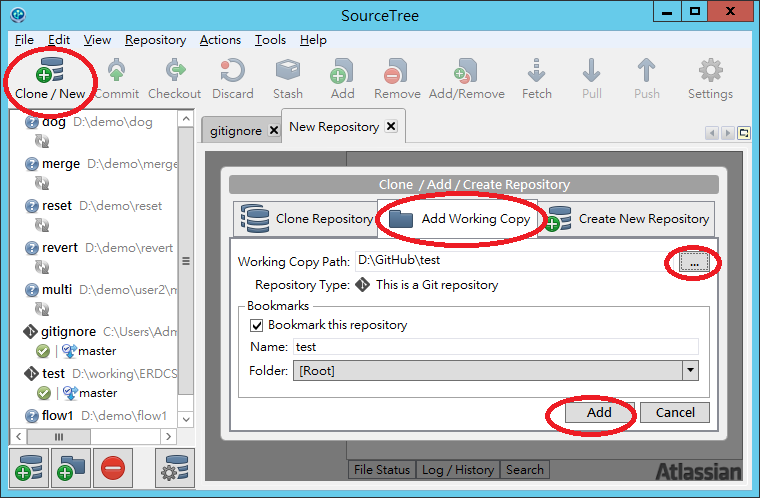
在test資料夾按右鍵,選「tortoiseGit/show log」: